こんにちは、ゆんつです。
Amazonには「欲しいものリスト」という機能があります。
「欲しいものリスト」は、その名の通り自分が

欲しいなぁ
と思ったものをとりあえず登録しておくリストです。
この「欲しいものリスト」
自分が使用するだけでなく、他の人に公開することが出来ます。
欲しいものリストを公開するメリットは1つ。
それは

誰かがそのリストから何か買って、贈ってくれるかもしれない!!
ということです。
勿論デメリットもあります。
それは
設定を間違うと贈り主に本名や住所がバレる
ということです。
そこで今日は
について書きたいと思います。
本名や住所がバレない欲しいものリストの設定手順
本名や住所がばれないように欲しいものリストを設定する手順です。
欲しいものリストの作成
まずは、欲しいものリストを作成しましょう。
Amazonアプリを起動し、人型のアイコンをタップ。

「あなたのリスト」をタップ
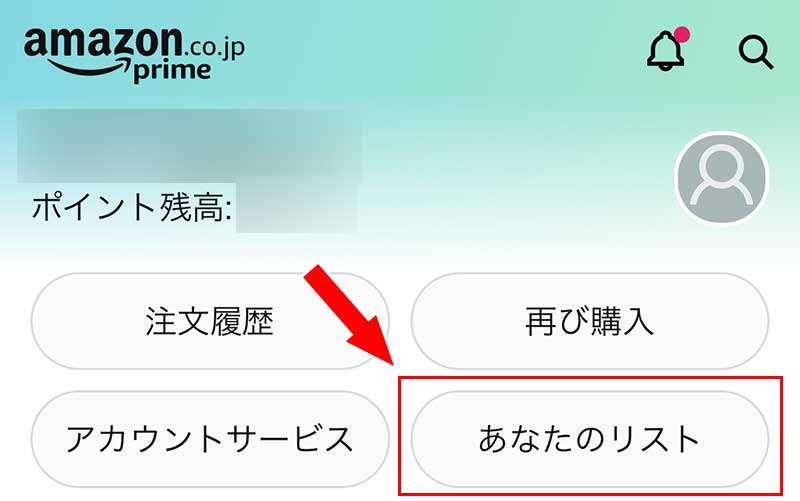
「あなたのリスト」という画面になるので、「+」のアイコンをタップ。
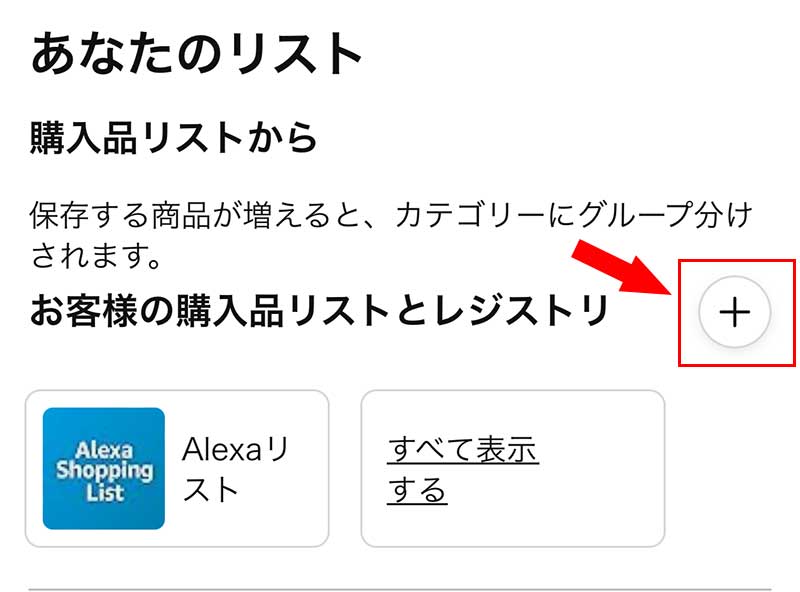
「新しいリストを作成」という画面が現れるので、「リストの名前」に自分の好きなリスト名を入力し、「リストを作成」をタップ。
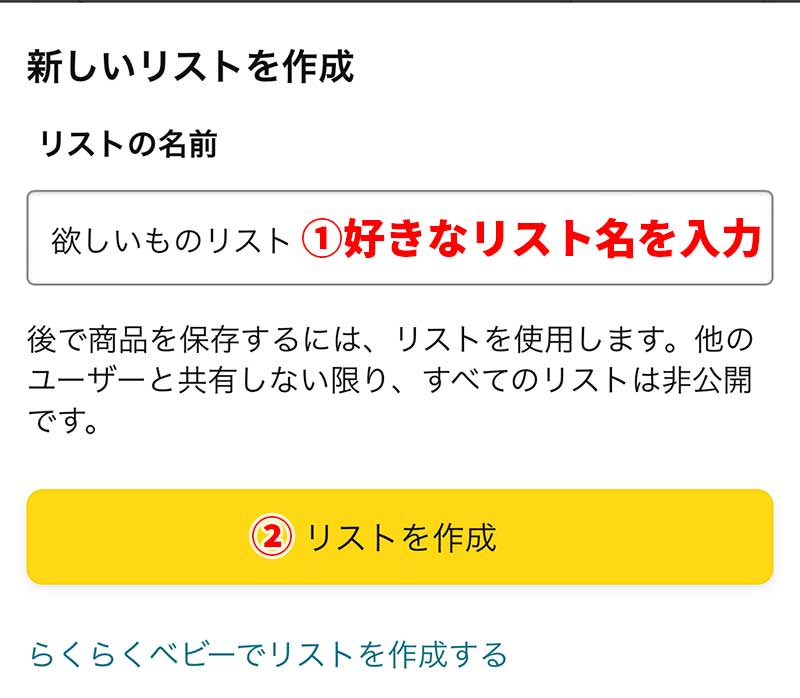
中身が空の欲しいものリストが完成しました。
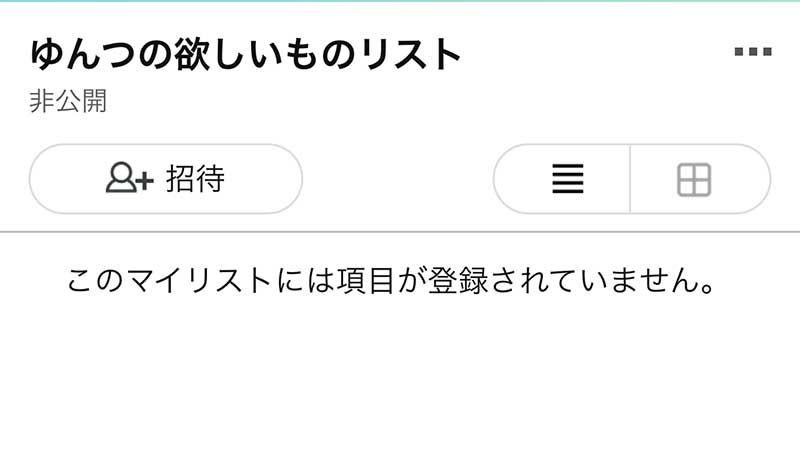
欲しいものリストへの商品の追加と削除
続いて、欲しいものリストに商品を登録します。
普通にAmazonで検索して欲しい商品をタップします。
商品ページを開くと、「カートに入れる」「今すぐ買う」の少し下のほうに「リストに追加」という項目があるのでタップ。
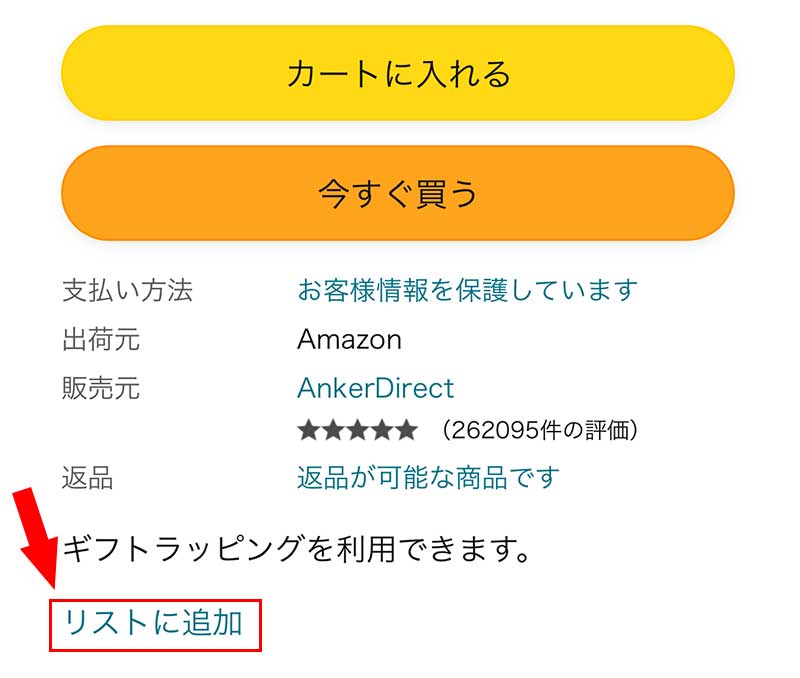
これで、欲しいものリストに商品が追加されました。
あとは、同じ要領で欲しい商品をリストに追加していくだけです。
リストを確認してみましょう。
アプリ画面下にある人型のアイコンをタップし「あなたのリスト」をタップすると、作成した欲しいものリストが表示されるのでタップ。
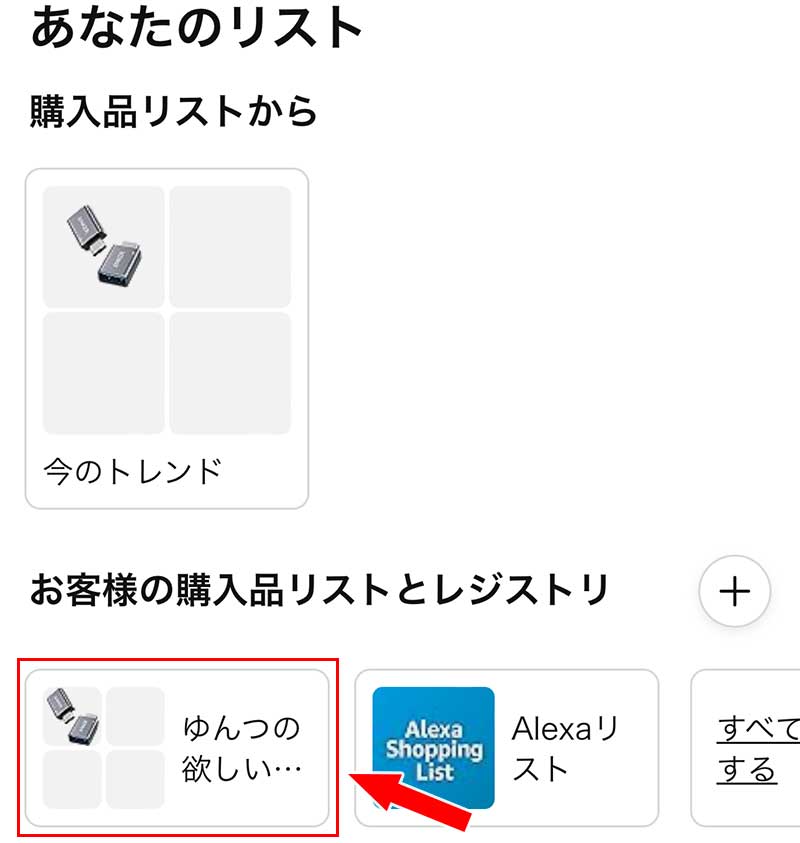
空だった欲しいものリストに商品が追加されていることがわかります。
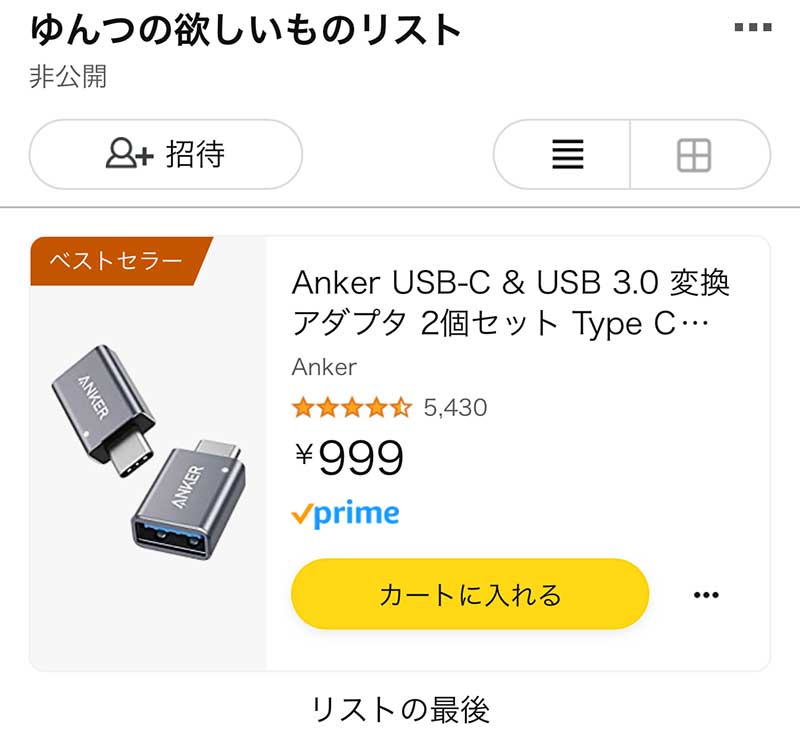
これで、欲しいものリストへの商品の追加は完了です。
もし、欲しいものリストから商品を削除したい場合は、「カートに入れる」の横にある3つの点をタップ。
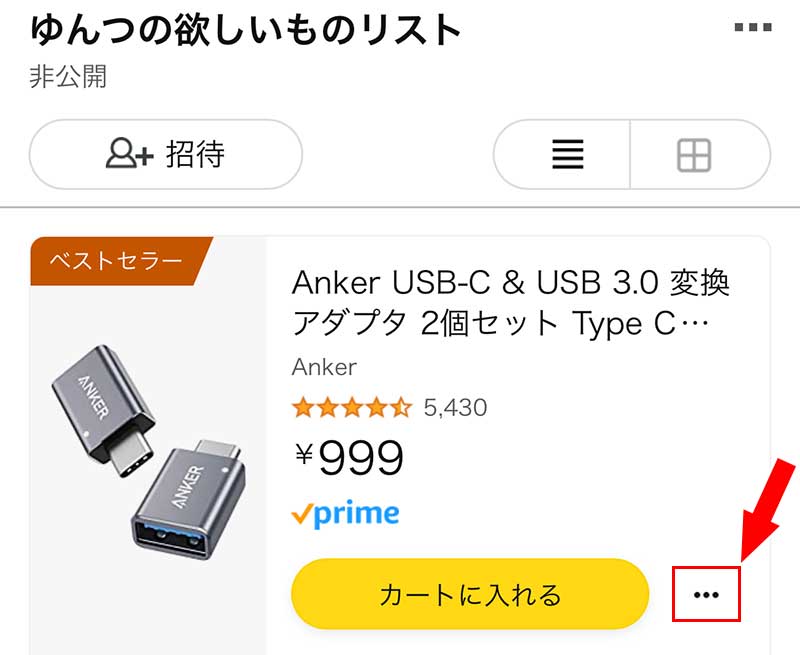
メニューが現れるので「削除」をタップすると、その商品は欲しいものリストから削除されます。
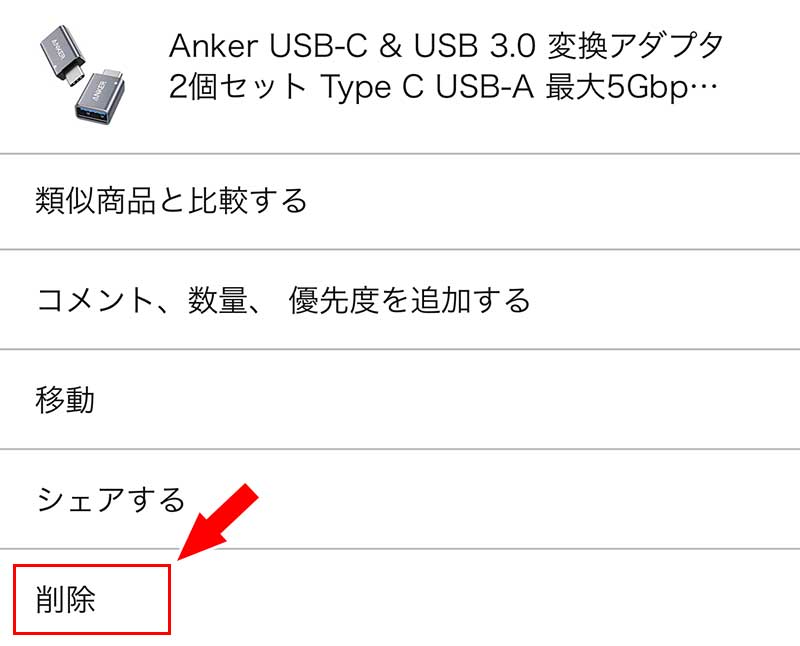
欲しいものリストの商品の送り先の設定を行う
欲しいものリストの商品の送り先に関する設定を行います。
欲しいものリストを表示(画面下の人型アイコン⇒「あなたのリスト」で表示できます)し、3つの点をタップ。
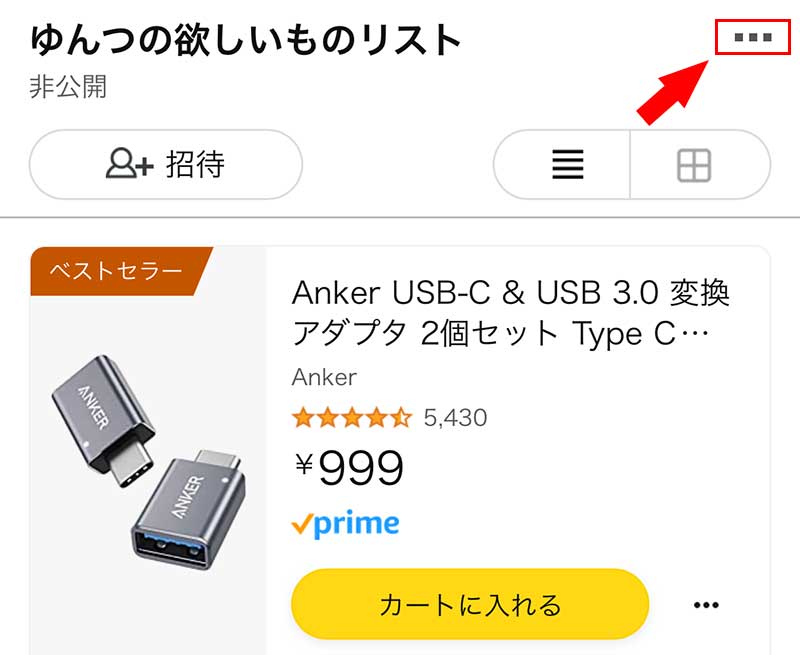
現れたメニューから「リストの設定」をタップ。
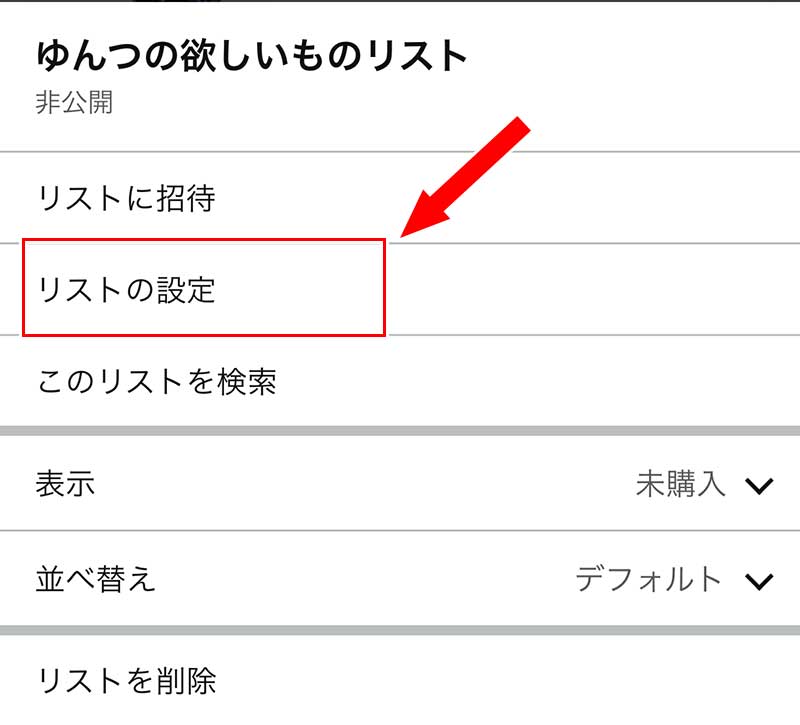
リストを管理という画面になります。
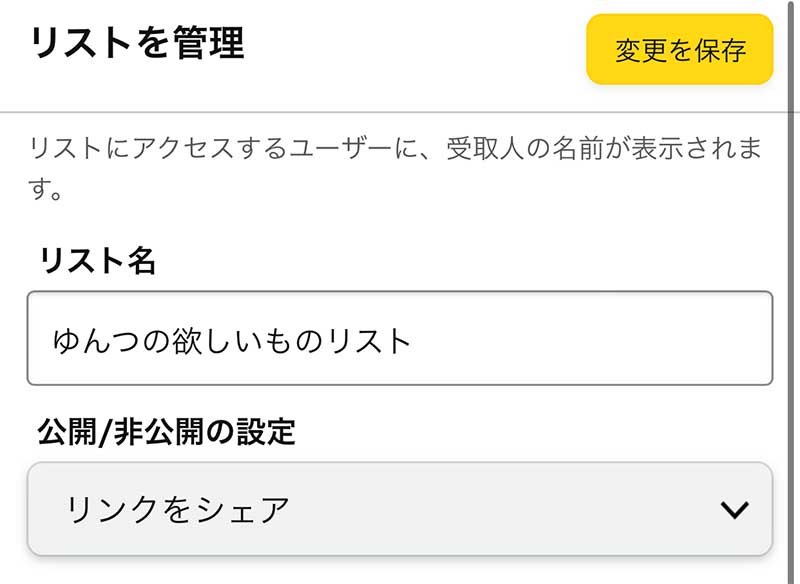
ここで、欲しいものリストの送り先などを設定するので、ポイントとなる部分について順番に説明していきます。
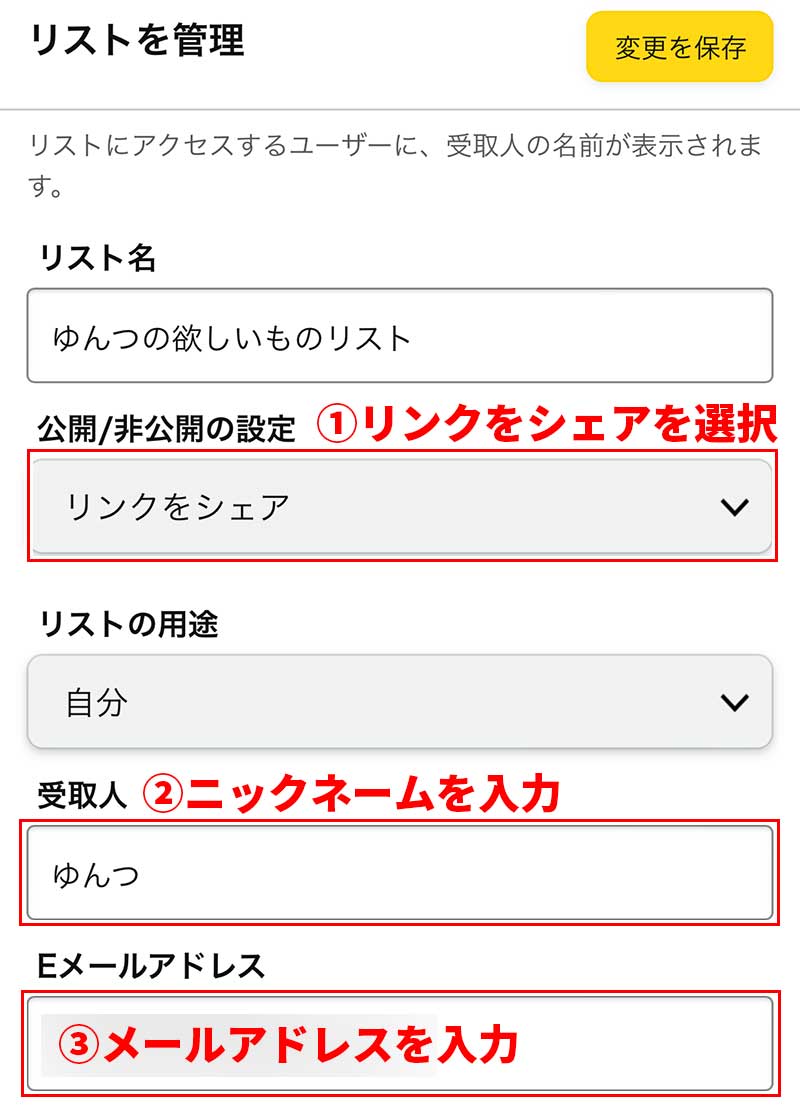
上記の項目の中では、特に「受取人」について注意が必要です。
| 公開/非公開の設定 | 欲しいものリストを公開する場合は、公開またはリンクシェアを選ぶ。 以前は「公開」を選ぶと欲しいリストの検索機能により、誰でも自分の欲しいものリストが観れるようになっていたが、現在は欲しいものリストの検索機能は無くなった。 リンクシェアは、欲しいものリストのURLを知っている人だけが自分の欲しいものリストにアクセスできる。 リンクシェアを選択するのが無難。 |
| 受取人 | 一番大事な項目。 欲しいものリストの商品を匿名で受け取りたい場合、受取人は必ずニックネームにする! ここを本名にしておくと名前がバレる! |
| Eメールアドレス | メールアドレスを入力 |
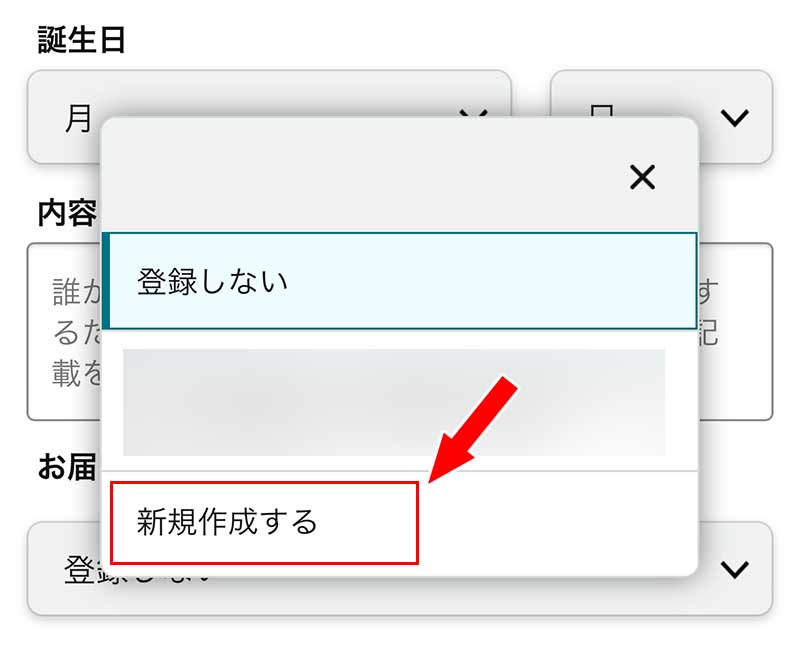
誕生日と内容の記入は任意なので、必要なければ入力しなくてもOK。
お届け先住所は、セレクトボックスをタップして「新規作成する」をタップ。
お届け先住所の入力画面になり、このフォームに欲しいものリストの商品を届ける住所を入力していきます。
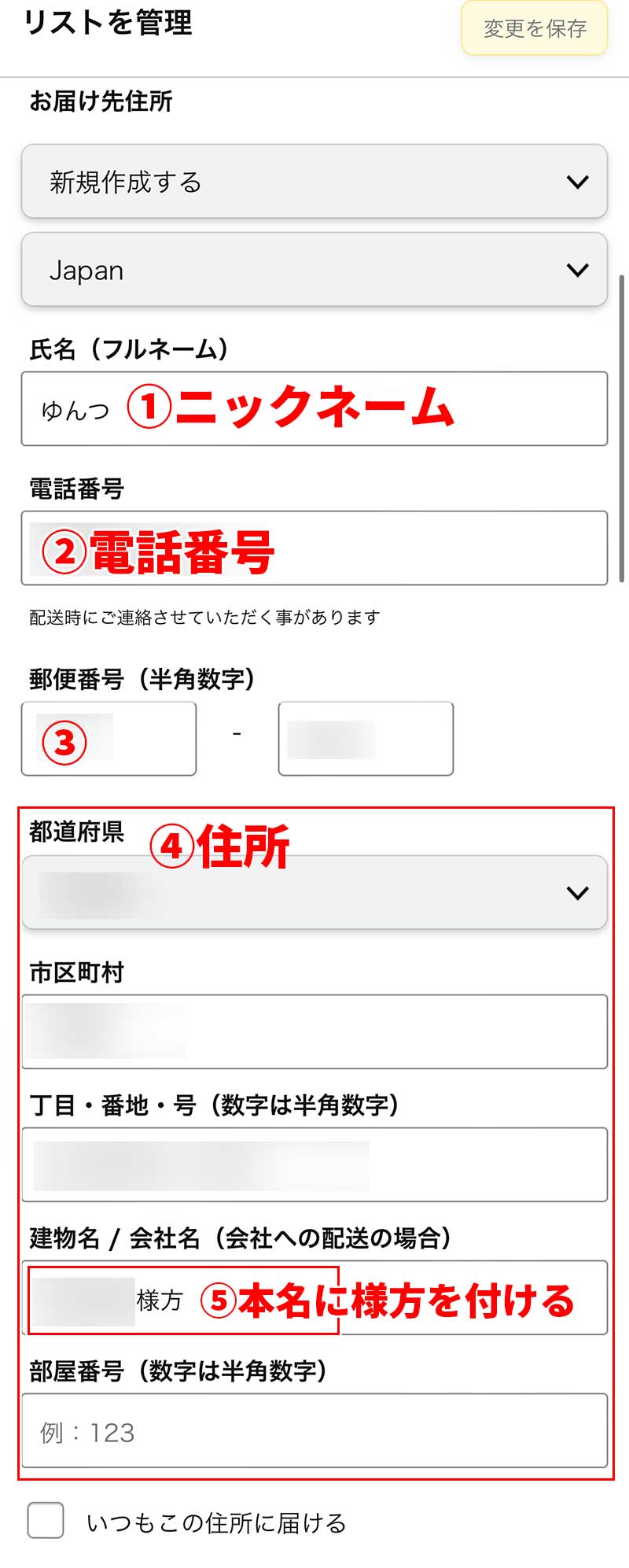
お届け先住所の入力で大切なのは
- 氏名はニックネームにする!
- 建物名や会社名に「○○(本名の名字)様方」と入力
の2点。
建物名や会社名がある場合は、建物名や会社名の後にスペースを開けて「○○(本名の名字)様方」と入力すると良いでしょう。
「配送指示を追加」は、週末に商品を受け取れない場合は、「週末の配達」の受取り可能日の該当する曜日のチェックを外し、「この住所に配送する」ボタンをタップ。
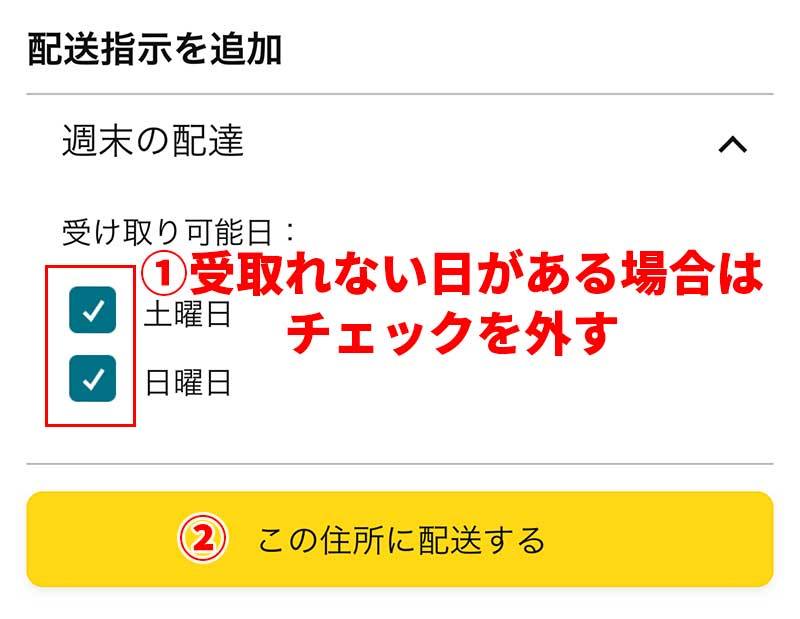
これまでに設定した住所が、欲しいものリストの商品の送り先として設定されます。
最後に
- 配送先住所を販売者と共有する
- このリストにない商品を追加購入者に私の配送先住所に発送させる
- 購入した商品をこのリストに保持する
- サプライズにする
という4つの項目のうち、後半の3つの項目について必要に応じてチェックを入れます(「配送先住所を販売者と共有する」にはチェックを入れない!※理由は後述)
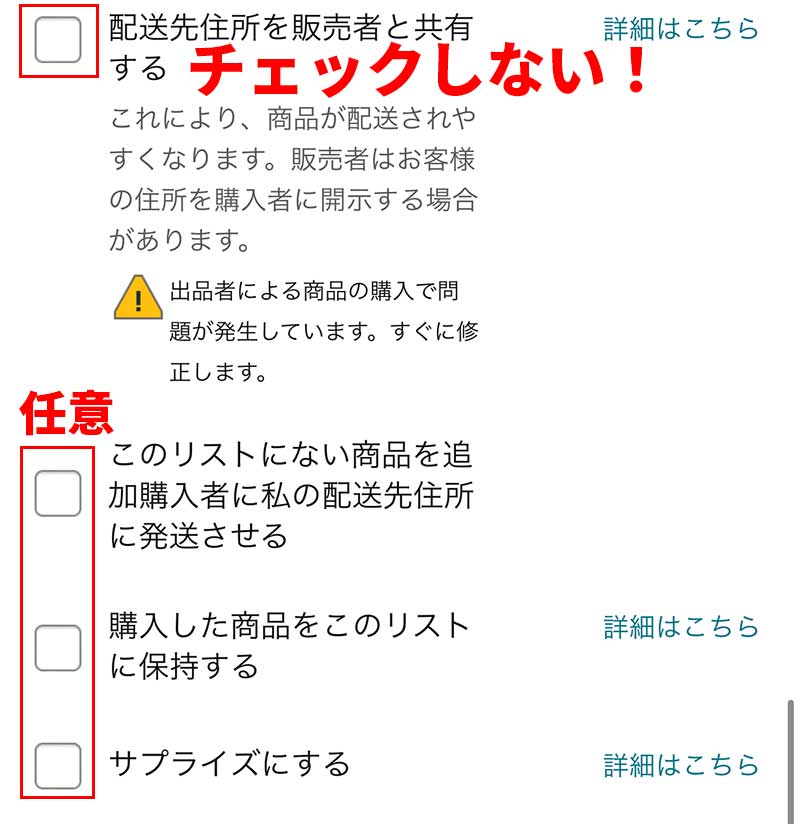
各項目の意味合いは以下の通りです。
| 配送先住所を販売者と共有する | ここにチェックを入れると、Amazonマーケットプレイス出品者に受取人の住所が提供され、購入者にも受取人の住所を開示する場合がある。購入者に本名や住所がバレたくない場合はチェックしないこと! |
| このリストにない商品を追加購入者に私の配送先住所に発送させる | 欲しいものリストに登録していない商品を誰かが注文してくれた場合に、受け取るかどうか。受け取る場合はチェック。 |
| 購入した商品をこのリストに保持する | 欲しいものリストから商品が購入された場合、その商品はリストから自動的に削除されるが、ここにチェックを入れておくと購入された場合でもリストから商品が自動的に削除されなくなる |
| サプライズにする | チェックを入れると、欲しいものリスト内の商品を誰かが注文してもすぐには欲しいものリストから消えずに、数週間は未購入の商品として表示される。リストを一見すると購入されたかどうか分からないので、ドキドキして待つことが出来る。 |
4つの項目の中で特に重要なのは、匿名匿住所で商品を受け取りたい場合は、「配送先住所を販売者と共有する」にはチェックを入れないようにしましょう!
これら4つのの設定が終わったら、右上の「変更を保存」ボタンをタップして受取先住所の設定は完了です。
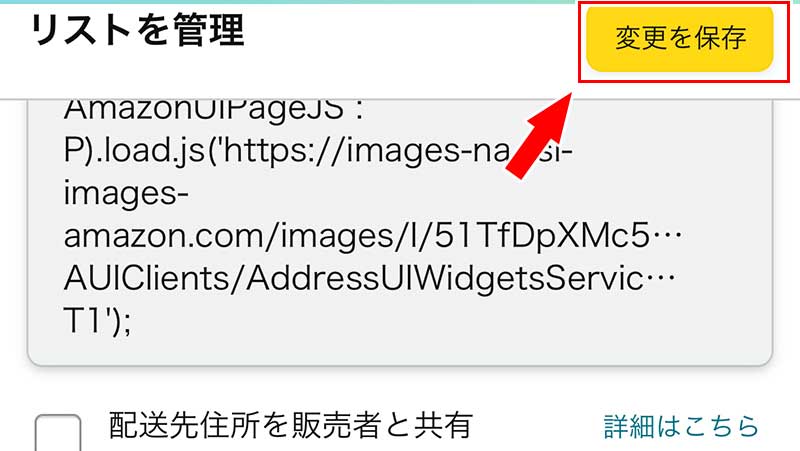

本名と住所がバレない設定が完了しました!
欲しいものリストを公開する!
欲しいものリストの作成と送り先住所の設定が終わったら、いよいよ欲しいものリストを公開しましょう。
欲しいものリストのページから「招待」をタップ。
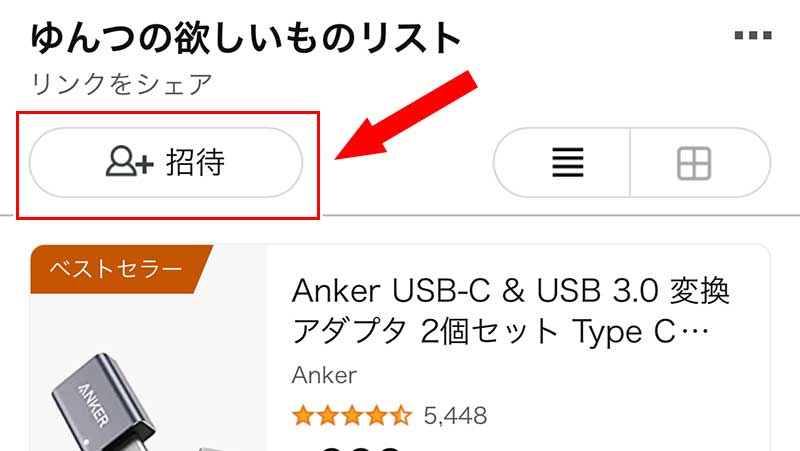
「他のユーザーを招待」という画面が現れ
- 表示のみ
- 表示して編集
のいずれかを選択するようになります。
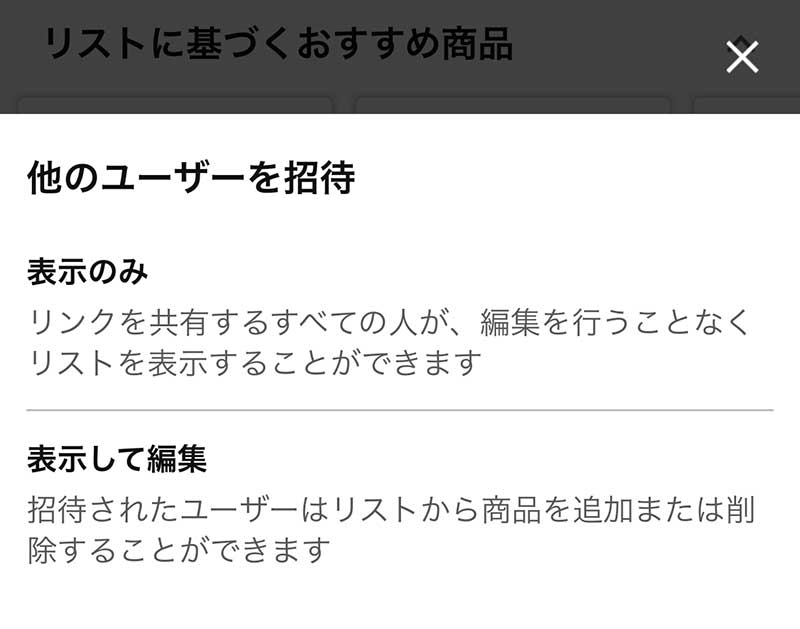
2つの違いは以下の通り。
| 表示のみ | 欲しいものリストにアクセスした人には欲しいものリストが表示されるだけで、欲しいものリストの編集はできない |
| 表示して編集 | 欲しいものリストにアクセスした人には欲しいものリストが表示され、なおかつ、欲しいものリストの編集も可能 |

勝手にリストを編集されたくない場合は「表示のみ」を選びましょう
続いて、欲しいものリストへのリンクをどうするかを選択する画面になります。
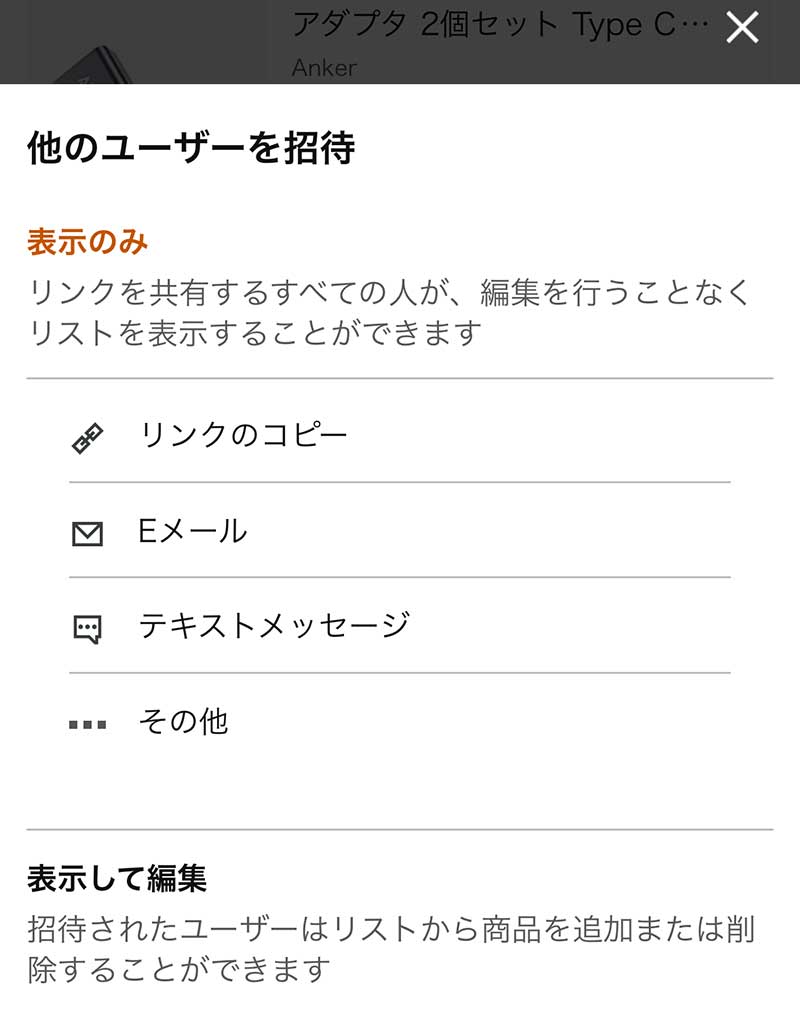
各選択肢の意味合いは以下の通りです。
| リンクのコピー | リンクがコピーされるので、それをブログやSNSなどに貼り付ける。 |
| Eメール | 欲しいものリストのURLが記載された状態でメールアプリが起動するので、宛先を入力すればすぐに欲しいものリストを送ることができる |
| テキストメッセージ | 欲しいものリストのURLが記載された状態でメッセージアプリが起動するので、宛先を入力すればすぐに欲しいものリストを送ることができる |
| その他 | LINEなどのアプリで欲しいものリストのURLを送ることができる |
好きな方法を選択して、欲しいものリストを公開します。
以上で、欲しいものリストの公開は完了!
あとは、欲しいものリストの商品が送られてくるのを待つだけです!

ドキドキ
県名と最寄りの配達所はどうやってもバレます
というわけで、本名や住所がバレない欲しいものリストの作成方法について説明しました。
本名や住所バレのために注意すべき点を簡単にまとめると
- 受取人の氏名を本名からニックネームに変え、住所欄には「本名+様方」を記入する。
- 「配送先住所を販売者と共有する」にはチェックを入れない!
という2点です。
ただし、これらの設定を行っても、注文確定画面で贈り主には県名はわかります。
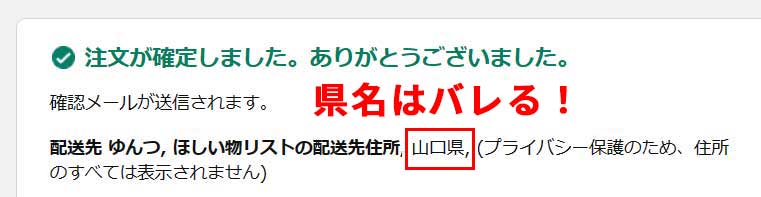
また、欲しいものリストの商品のお届け日には、贈り主にお問い合わせ伝票番号が記載されたメールが届くので、この伝票番号を運送会社のWEBサイトで調べると最寄りの配達所もバレます。
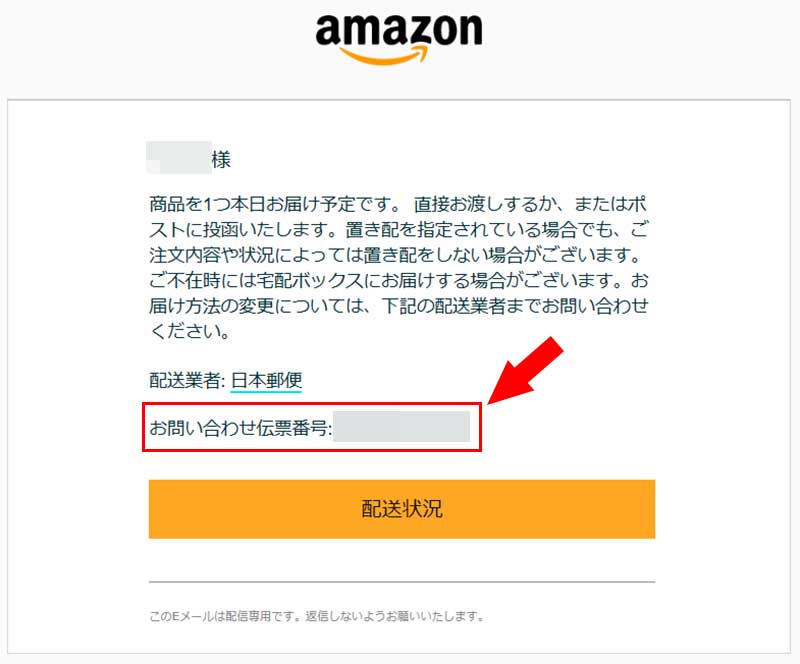
ですので、県名や最寄りの配達所すら知られたくない場合、欲しいものリストは公開しない方が良いでしょう。
欲しいものリストを公開するリスクとメリットのバランスを考えて、欲しいものリストを公開するかしないかはご自身で判断してください。
ちなみに、僕は県名も最寄りの配達所もバレていいので、いつでも欲しいものリストからのプレゼントを受け付けています(笑)

それでは、またですー。



コメント